Hoe een Line-account op pc te maken zonder telefoon
LINE is een uitstekende applicatie voor smartphones en pc voor snelle communicatie met onze vrienden en familie. Het heeft geweldige functies voor het doen van chats, videogesprekken, sms-berichten, enzovoort op een zeer gemakkelijke en snelle manier. LINE kan worden gebruikt als alternatief voor elke gratis applicatie zoals Skype, WhatsApp, enz. Het importeert al uw telefooncontacten, dus u hoeft geen vrienden te vinden die LINE handmatig gebruiken, maar dit is niet hetzelfde geval wanneer u LINE gebruikt op pc. Als u een nieuw LINE-account op pc aanmaakt, moet u de contacten handmatig toevoegen. Dit artikel leert u vandaag hoe u een LINE-account op uw pc kunt maken met Bluestacks, zodat u zowel op smartphones als op pc’s kunt genieten van de toepassingen. Het is een fantastische ervaring om LINE op pc te gebruiken om contact op te nemen en te chatten met je vrienden en familie.
LINE is een geweldige applicatie, vooral voor smartphones, maar je kunt er ook van genieten op je pc als je deze methoden kent. Bluestacks is een emulator die u helpt de Android-applicaties op personal computers uit te voeren. Daarom helpt het u bij het downloaden en uitvoeren van de LINE-app op uw pc om te genieten van alle functies van LINE voor snelle communicatie zoals u dat op uw telefoons doet. Om u aan te melden voor een LINE-account op uw pc, volgt u de duidelijke en duidelijke stappen, en het zal binnen 30 minuten worden gedaan.
Stap 1. BlueStacks downloaden en installeren
Je moet Bluestacks downloaden en in de allereerste stap op je pc installeren. Je kunt het gemakkelijk vinden op de officiële website om te downloaden. Hier is de officiële link voor het downloaden van bluestacks: http://www.bluestacks.com/download.html?utm_campaign=homepage-dl-button. Afhankelijk van uw internetsnelheid kan het wat tijd kosten om het op uw pc te downloaden.
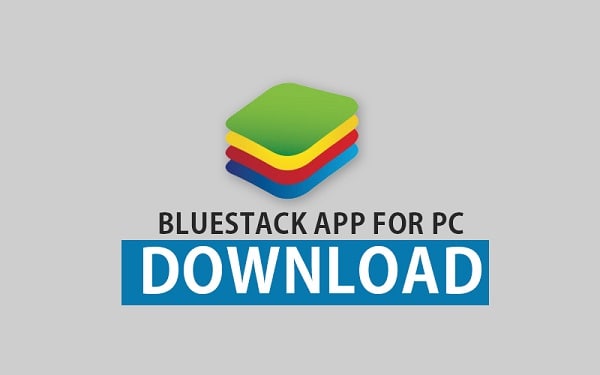
Stap 2. Bluestacks installeren
Zodra de download is voltooid, moet u op ‘Uitvoeren’ klikken en de paar eenvoudige stappen volgen om het volledig te installeren. Zoals u weet, wordt deze stap binnen enkele minuten voltooid. U kunt het proces eenvoudig zien op het pop-upscherm.
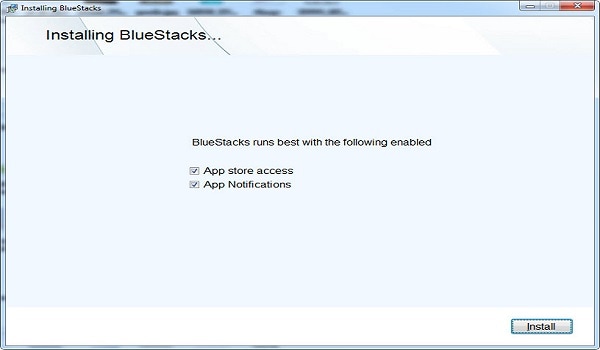
Stap 3. Starten en zoeken
In deze stap moet je de Bluestacks openen die je al op je pc hebt geïnstalleerd. U moet zich ook aanmelden bij de Play Store om met uw gegevens toegang te krijgen tot de applicaties. Nadat u bent ingelogd, moet u de zoekfunctie erop vinden om in de LINE-app te zoeken. Je schrijft gewoon ‘LINE’ in het zoekvak, en het zal er zijn.
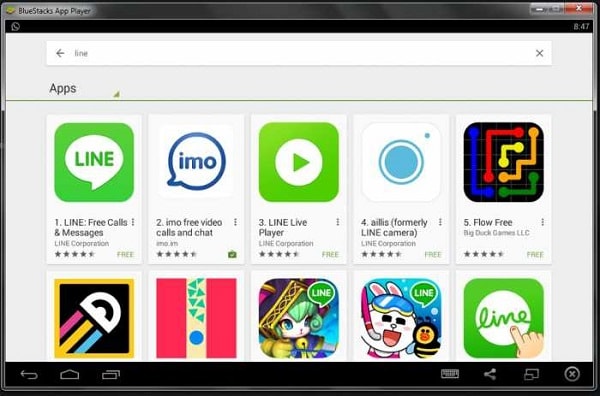
Stap 4. LINE downloaden
Deze stap bestaat uit het installeren van de LINE app op je pc via Bluestacks. In de vorige stap vond u de LINE in de zoekfunctie en nu moet u deze downloaden. Om deze stap te voltooien, zal het uw Gmail-logins vragen om de app uit de winkel te downloaden.
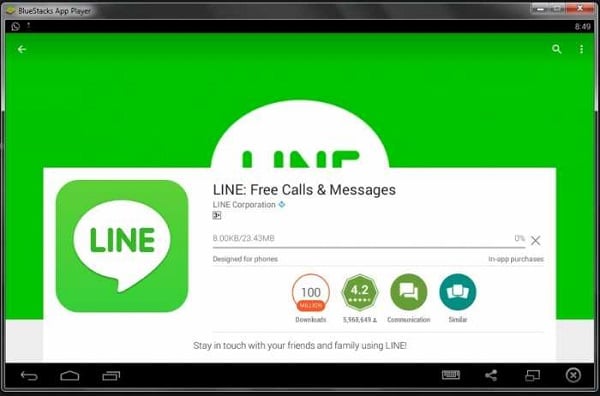
Stap 5. Installeer LINE
Nu moet u LINE in deze stap installeren om het op uw pc te gebruiken. Na het geven van inloggegevens, zal het deze downloaden en zelf installeren nadat u op de algemene voorwaarden accepteren hebt geklikt. Op basis van de grootte van het bestand en de internetsnelheid kan het wat tijdrovend zijn, dus wees geduldig totdat het vanzelf is geïnstalleerd.
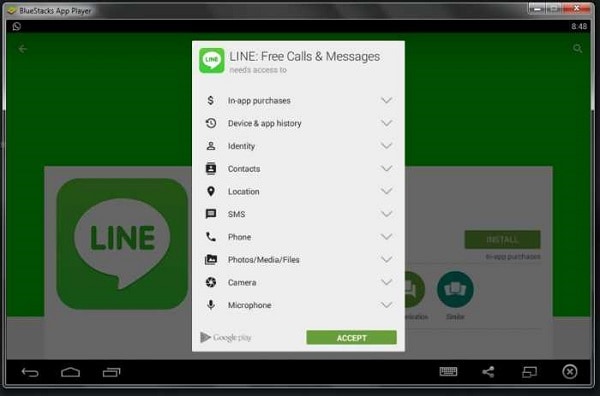
Stap 6. Lancering van LINE
U heeft LINE inmiddels al op uw pc geïnstalleerd. Deze zeer eenvoudige stap geeft u de instructie om de onlangs geïnstalleerde LINE-toepassing te starten. Tik op het LINE-pictogram en het is klaar.

Stap 7. Kies land en nummer
In deze stap moet u uw land kiezen en vervolgens uw telefoonnummer opgeven. Als u deze opgeeft, ontvangt u een bericht met een activeringscode. Afhankelijk van de netwerksnelheid van uw land kan het enige tijd duren om u de code te sturen.
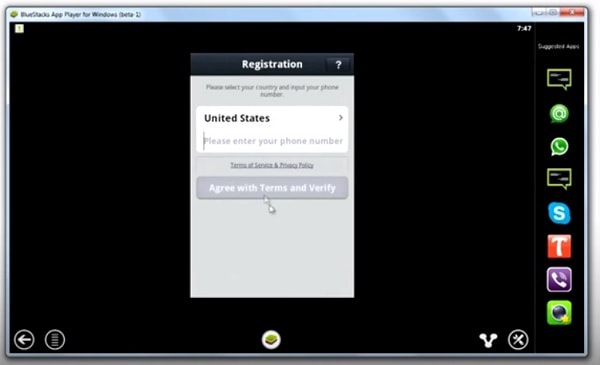
Stap 8. Voer de code in
Deze stap vertelt je om de code te verifiëren die je hebt ontvangen op het telefoonnummer dat je hebt opgegeven. Als je de code niet hebt ontvangen, kun je op ‘Verstuur de verificatiecode opnieuw’ klikken om je de code opnieuw te sturen. Als u de code al heeft, plakt u de code of schrijft u deze en klikt u op ‘Volgende’ om naar de volgende stap te gaan.
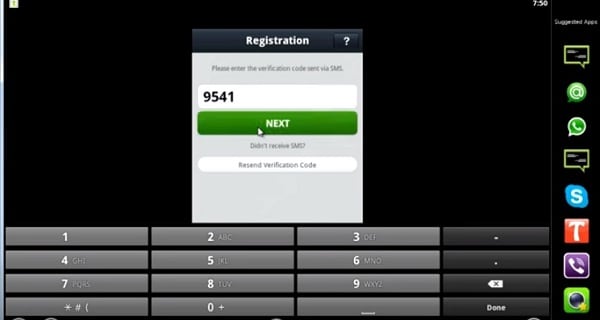
Stap 9. E-mailaccount instellen
In deze stap moet u uw e-mailaccount instellen. Nadat de code is geverifieerd, wordt u om uw e-mailadres en wachtwoord gevraagd. Vul je werkende e-mailadres en het wachtwoord in. Om deze stap te voltooien, klikt u op Registreren om naar de volgende stap te gaan. U bent bijna klaar met het registratieproces.
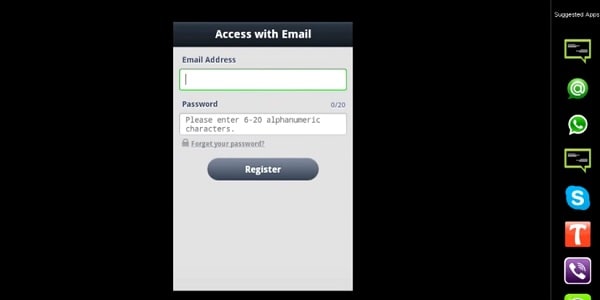
Stap 10. Naam registreren
In deze stap wordt u gevraagd uw naam in te stellen om de registratie te voltooien. Nu hebt u met succes uw nieuwe LINE-account op pc aangemaakt. Hierna kunt u het contact handmatig toevoegen, uw vrienden zoeken, toevoegen, enzovoort. Je kunt nu samen met je vrienden genieten van de LINE-app op je pc.
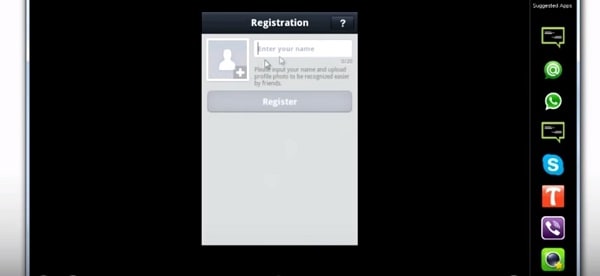
Daarom heb je geleerd hoe je je kunt aanmelden voor een nieuw LINE-account op je pc met Bluestacks. De LINE heeft het hoogste niveau van het uitwisselen van plezier met behulp van de stickers, smileys en emotiepictogrammen tijdens het chatten met je vrienden. Kortom, het is een van de beste toepassingen voor gratis communicatie via internet. Als u de genoemde stappen zorgvuldig volgt, kunt u met veel plezier op elke pc genieten van de LINE-app.
Laatste artikels